Wie mountet man Objektspeicher-Container als Dateisystem in Linux mit s3fs?
Wenn Sie einen neuen Object Storage Container erstellen möchten, folgen Sie dieser Anleitung: Wie verwendet man den Objektspeicher?.
Um Ihren Object Storage Container als Dateisystem zu mounten, führen Sie folgende Schritte aus:
Überprüfen Sie, ob s3fs auf Ihrer virtuellen Maschine vorinstalliert ist:
eouser@vm1:~$ whereis s3fs
s3fs: /usr/local/bin/s3fs
Geben Sie den Zugang und den geheimen Schlüssel zur Datei .passwd-s3fs in Ihrem Home-Verzeichnis frei:
eouser@vm1:~$ echo access_key:secret_key>~/.passwd-s3fs
Um ec2-Zugangsdaten zu erhalten, folgen Sie bitte dieser FAQ: Erstellen und Verwalten von EC2-Anmeldedaten auf EO-Lab oder senden Sie eine Anfrage an den Support, indem Sie ein neues Ticket auf Helpdesk und Support erstellen.
Erstellen Sie einen Ordner, den Sie als Einhängepunkt für den Bucket verwenden möchten:
eouser@vm1:~$ chmod 600 ~/.passwd-s3fs
Erstellen Sie einen Ordner, den Sie als Einhängepunkt für den Bucket verwenden möchten:
eouser@vm1:~$ mkdir directory
Einhängen eines Containers mit s3fs:
eouser@vm1:~$ /usr/local/bin/s3fs testjohn directory -o passwd_file=~/.passwd-s3fs -o url=https://s3.fra1-1.cloudferro.com -o use_path_request_style -o umask=0002 -o allow_other
Erklärung der Parameter:
-o passwd file = Beschreibung des Pfades zur Datei mit den Anmeldedaten
-o url = Beschreibung einer Endpunktadresse Ihres privaten Objektspeichers
-o use path_request style = Parameter, der bereits Probleme mit Sonderzeichen wie Punkten behebt.
-o umask = Beschreibung der Rechte für den Zugriff auf einen Container (lesen-schreiben-ausführen)
-o allow_other = die Regel, die anderen Benutzern den Zugang zum Container ermöglicht
Wenn Sie eine Operation nicht als Root-Benutzer durchführen, kann eine Fehlermeldung wie die folgende auftreten:
Warnung
fusermount: Option allow_other ist nur erlaubt, wenn ‚user_allow_other‘ in /etc/fuse.conf gesetzt ist
In diesem Fall öffnen Sie die Datei /etc/fuse.conf mit einem Texteditor, z. B. nano
eouser@vm1:~$ sudo nano /etc/fuse.conf
und suchen Sie die Zeile:
# Allow non-root users to specify the allow_other or allow_root mount options.
#user_allow_other
Entfernen Sie das Kommentarzeichen user_allow_other durch Löschen von #:
user_allow_other
Speichern Sie die Datei.
Nun können Sie den Mount-Befehl wiederholen
eouser@vm1:~$ /usr/local/bin/s3fs testjohn directory -o passwd_file=~/.passwd-s3fs -o url=https://s3.fra1-1.cloudferro.com -o use_path_request_style -o umask=0002 -o allow_other
Wechseln Sie dann in das Verzeichnis, in dem Ihr Bucket gemountet ist, und listen Sie alle darin enthaltenen Daten auf:
eouser@vm1:~$ cd directory/
eouser@vm1:~/directory$ ls -al
total 5
drwxrwxr-x 1 eouser eouser 0 Jan 1 1970 .
drwxr-xr-x 8 eouser eouser 4096 Oct 27 07:05 ..
-rwxrwxr-x 1 eouser eouser 15 Oct 27 07:17 tes1.txt
Es wurde eine einzige Datei gefunden: tes1.txt. Um sich von der Existenz dieser Datei zu überzeugen, melden Sie sich in Ihrem Horizon Panel an und klicken Sie auf die Registerkarte Objektspeicher.
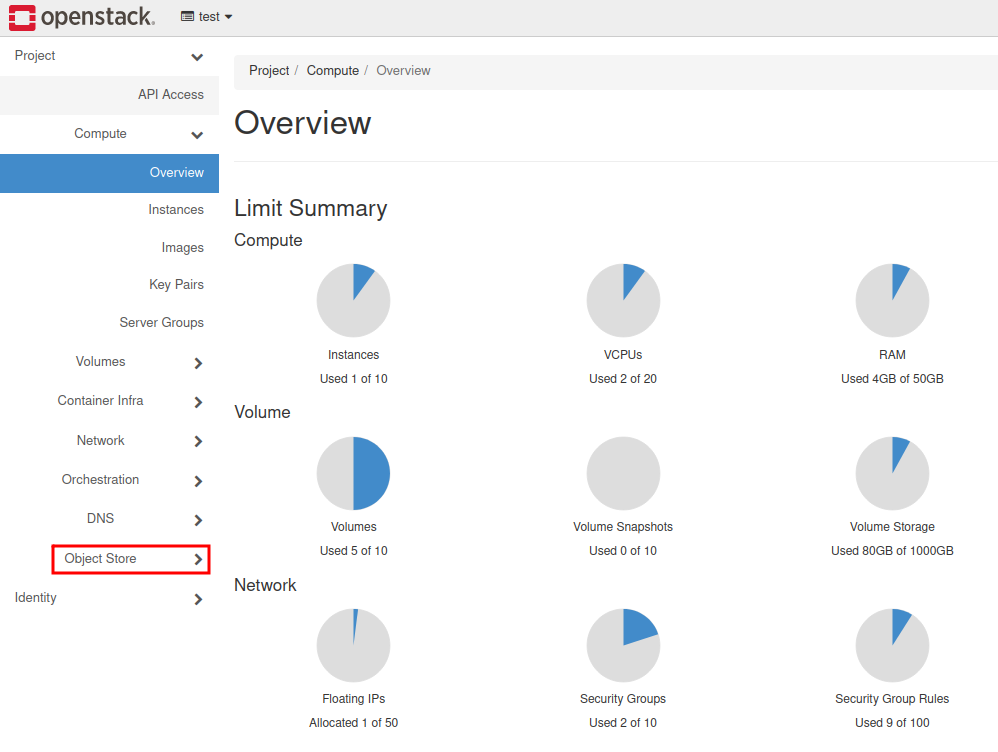
Wählen Sie Containers.
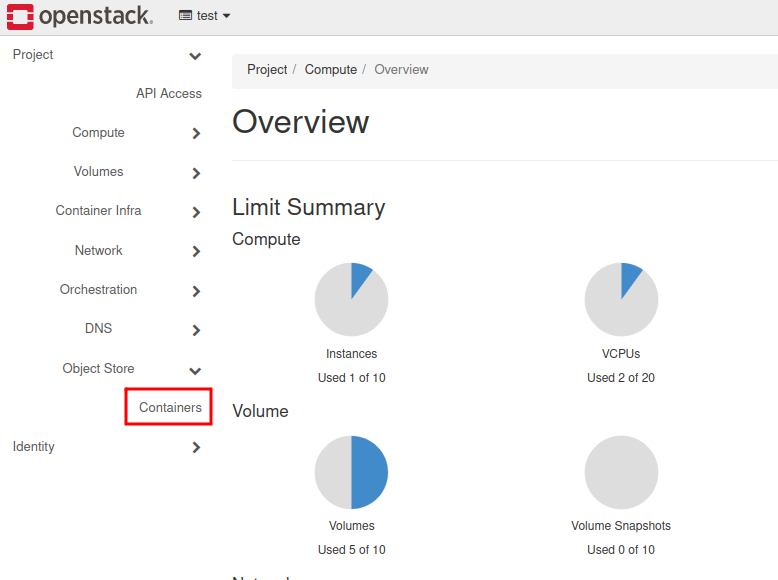
Klicken Sie auf den Container. In diesem Fall wird er testjohn genannt.
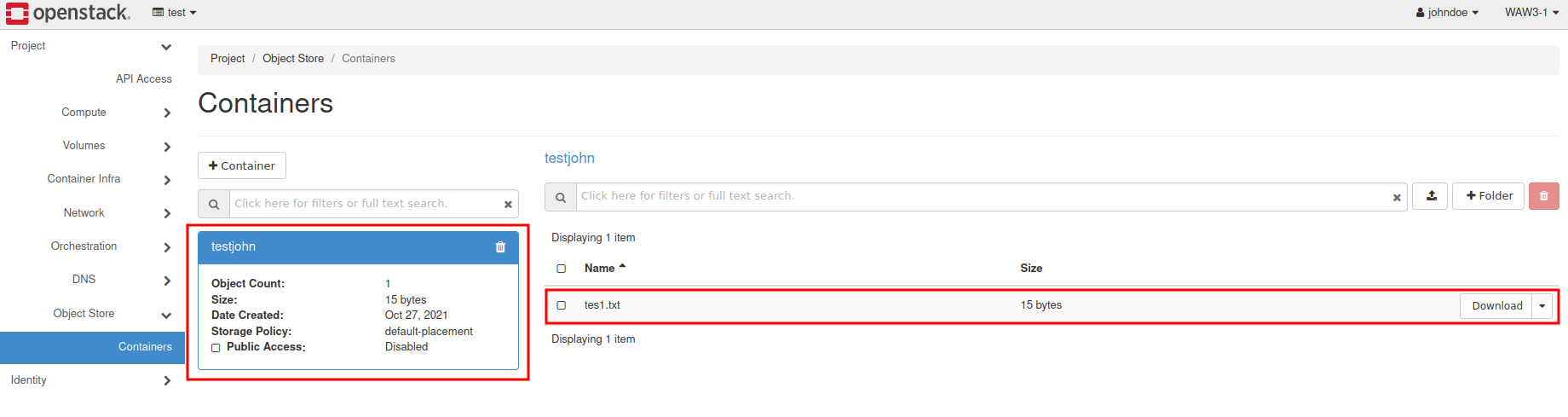
Auf der rechten Seite sind die Dateien, die im Bucket gespeichert sind.